Asegúrate de cerrar tu sesión de Windows 10 con esta app
Lithnet Idle Logoff es la aplicación que cierra automáticamente tu sesión de Windows 10 si no usas el PC.

Tener un ordenador seguro significa tener una guía de prácticas correcta. Cerrar los perfiles de redes sociales, guardar siempre los archivos con los que trabajes o incluso no dejar en el escritorio carpetas con información sensible. Pero para que alguien ajeno entre en tu PC necesita entrar con tu usuario y para evitarlo te recomendamos una app para cerrar siempre tu sesión de Windows 10.
Nadie entrará con tu usuario
Tener un usuario en Windows 10 es básico para utilizar un PC. Al menos se necesita una cuenta de invitado y otra de administrador que controle todas las características importantes de la máquina. Sea como sea, necesitas cerrar tu usuario para que nadie acceda a tu cuenta. Esto es incluso más importante que ocultar la contraseña o el correo con el que accedes. Como es lógico, dejando abierto el escritorio pones a disposición de cualquiera tus datos.
Entonces, ¿qué necesitas para asegurarte de que tu sesión de Windows 10 se cierra?. La respuesta es un software llamado Lithnet Idle Logoff. Por suerte para todos los usuarios, se trata de una aplicación gratuita de fácil instalación como veremos en los párrafos siguientes.
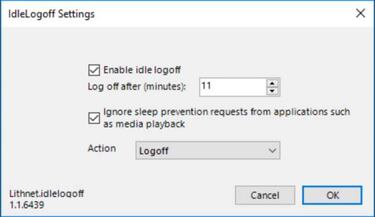
¿Cómo utilizar Lithnet Idle Logoff?
Una vez descargada la aplicación desde el enlace anterior debes instalarla como cualquier otra. Su funcionamiento es muy sencillo: se activa en segundo plano y actúa como un temporizador que llegado a un límite de tiempo inactivo cierra la sesión automática. Dicho de otro modo, si no detecta que un usuario está utilizando el ordenador en un tiempo determinado cierra la sesión por sí mismo.
Noticias relacionadas
Cuando se integre en el sistema te obligará a reiniciar tu sesión, así que no te preocupes si te saca a la fuerza. Ahora tienes que seguir un segundo paso que es configurar el tiempo de inactividad. Para esta tarea todo sería tan sencillo como navegar por el menú de Inicio hasta dar con Lithnet Idle Logoff, pero no la encontrarás rebuscando con el resto de programas. Tendrás que irte al disco donde la instalaste y ejecutar con permisos de administrador el archivo .exe. Aparecerá una nueva ventana que te indicará el tiempo de inactividad y la opción que hará transcurrido ese tiempo.
Otros trucos interesantes de Windows 10
Hoy ya has aprendido un nuevo truco de Windows 10, pero te hemos dado en todo este tiempo otros igual de útiles. Puede que te olvides de tu contraseña para iniciar tu sesión, pero no te preocupes, hay una forma de recuperarla desde la pantalla de inicio. También te recordamos que no es necesaria una cuenta de Outlook para entrar en el sistema operativo de Microsoft, por eso te enseñamos a crear tu usuario con una cuenta de Gmail.